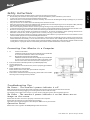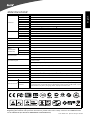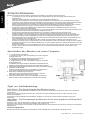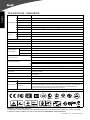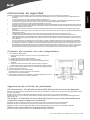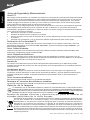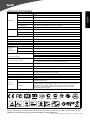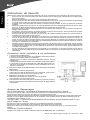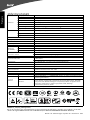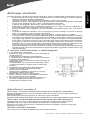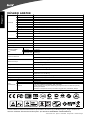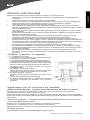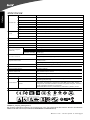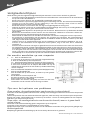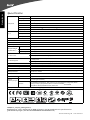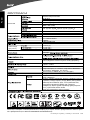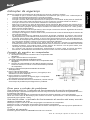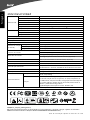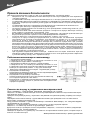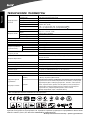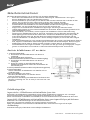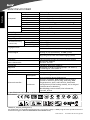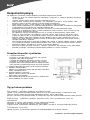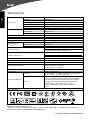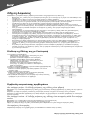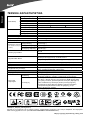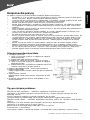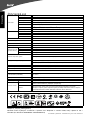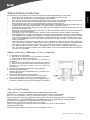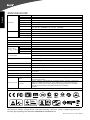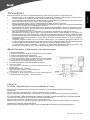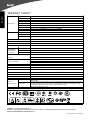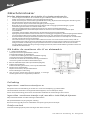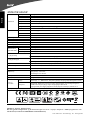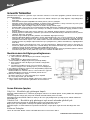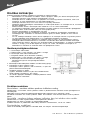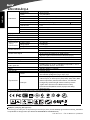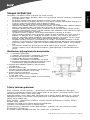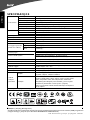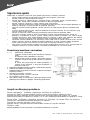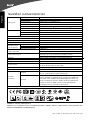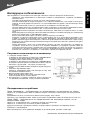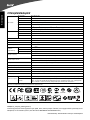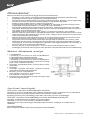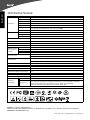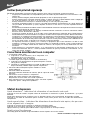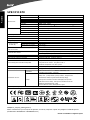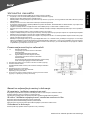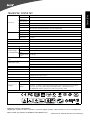Pagina wordt geladen...
Pagina wordt geladen...
Pagina wordt geladen...
Pagina wordt geladen...
Pagina wordt geladen...
Pagina wordt geladen...
Pagina wordt geladen...
Pagina wordt geladen...
Pagina wordt geladen...
Pagina wordt geladen...
Pagina wordt geladen...
Pagina wordt geladen...
Pagina wordt geladen...
Pagina wordt geladen...
Pagina wordt geladen...
Pagina wordt geladen...

Snelinstallatiegids LCD-monitor
Nederlands
Nederlands
1.1-1Sluit de videokabel aan
a. Controleer of de monitor en de computer uitgeschakeld zijn.
b. Sluit de videokabel op de computer aan.
1-2Sluit de DVI-kabel aan(Voor model met twee ingangen)
a. Controleer of de monitor en de computer uitgeschakeld zijn.
b. Sluit een uiteinde van de 24-pins DVI-kabel aan op de
achterkant van de monitor en het andere op de DVI-aansluiting
van de computer.
2. Sluit de audiokabel aan(Alleen audio-inputmodel)(Optioneel).
3.Sluit de voedingskabel aan
Sluit de kabel aan op de monitor, en daarna op een geaard
stopcontact.
4.Zet de Monitor en de Computer aan
Zet eerst de monitor aan, daarna de computer.
Deze volgorde is zeer belangrijk.
5.Functioneert de monitor niet goed, lees dan het deel over
foutzoeken om de oorzaak van de storing te vinden.
Veiligheidsrichtlijnen
Houd rekening met de volgende veiligheidsrichtlijnen wanneer u uw monitor aansluit en gebruikt:
• Controleer altijd of de elektrische classificatie van uw beeldscherm overeenstemt met de wisselstroom
die op uw locatie beschikbaar is.
• Plaats uw monitor dicht bij een gemakkelijk toegankelijk stopcontact.
• Plaats de monitor op een stevig oppervlak en ga er voorzichtig mee om. Het scherm kan beschadigd
worden als u het laat vallen, als het onderhevig is aan een krachtige schok of als het wordt
aangeraakt met een scherp of krassend object.
• Plaats uw monitor in een locatie met een lage vochtigheidsgraad en weinig stof.
• Gebruik uw monitor nooit als de voedingskabel werd beschadigd. Zet niets op de voedingskabel en
plaats de kabel zo, dat er geen mensen over kunnen vallen.
• Stop nooit metalen objecten in de openingen van de monitor. Dit kan het risico op elektrische schokken
veroorzaken.
• Raak nooit de binnenkant van de monitor aan om elektrische schokken te voorkomen. Alleen een
bevoegde technicus mag de behuizing van de monitor openen.
• Neem steeds de stekker en niet de kabel vast wanneer u de monitor loskoppelt van het stopcontact.
• De openingen in de behuizing van de monitor zijn voorzien voor ventilatie. Om oververhitting te
voorkomen mag u deze openingen niet blokkeren of afdekken. Plaats de monitor evenmin op een bed,
sofa, tapijt of een ander zacht oppervlak.
• Hierdoor kunt u de ventilatieopeningen aan de onderkant van de behuizing blokkeren. Als u de
monitor in een boekenkast of een ingesloten ruimte plaatst, zorg er dan voor dat er voldoende
ventilatie is.
• Stel de monitor niet bloot aan regen en gebruik het scherm niet in de buurt van water. Als de monitor
per ongeluk nat wordt, trek dan onmiddellijk de stekker uit het stopcontact en neem contact op met
uw verkoper. Indien nodig kunt u de buitenkant van de monitor reinigen met een vochtige doek. Zorg
er in dat geval voor dat u de monitor eerst loskoppelt van de stroom. Als uw monitor niet normaal
werkt, vooral als u een ongewoon geluid of een vreemde geur gewaarwordt, koppel het scherm dan
onmiddellijk los en neem contact op met een erkend verdeler of een onderhoudscentrum.
Uw monitor aansluiten op een computer
Geen voeding - de voedingsindicator van de monitor is uitgeschakeld.
Controleer of de voedingskabel van de monitor volledig in de voedingspoort van de monitor en het stopcontact
is gestopt.
Test het stopcontact door een werkend elektrisch apparaat, zoals een lamp, aan te sluiten op het stopcontact.
Probeer een ander voedingskabel aan te sluiten op de monitor. U kunt de voedingskabel van de computer
gebruiken om deze test uit te voeren.
Geen video - de voedingsindicator van de monitor brandt, maar er is geen beeld
op het scherm.
Controleer of de video-aansluiting goed is aangesloten op de computer.
Controleer of de computer is ingeschakeld en correct werkt.
Schakel de monitor uit en controleer de pinnen van de videokabel. Controleer of er geen pinnen gebogen zijn.
Bedieningsdetails
Raadpleeg de gebruikershandleiding op de cd-rom die bij deze monitor is geleverd.
Tips voor het oplossen van problemen

Snelinstallatiegids LCD-monitor
Nederlands
Specificatie
LCD-paneel
BeeldschermTFT Color LCD
2
Contrast 000:1 Max (ACM)
Contrast
Responstijd5 ms
Input
VideoRGB analoge interface
H-frequentie z -8
V-frequentie 75Hz
Beeldschermkleuren16.7M Kleuren
Plug & PlayVESA DDCCI/DDC2B
Inputconnector
D-Sub
DVI-D 24 pin(Model met twee ingangen)
I
nputvideosignaal
Analoog: 0.7Vp-p (standaard),
75 OHM, positie
Digitaal signaal (Model met twee ingangen) (Optioneel)
Luidsprekers1W x 2(Alleen audio-inputmodel)(Optioneel)
Stroomtoevoer100-240VAC,50/60Hz
Milieuspecificaties
Temperatuur bij gebruik:5
o
tot
o ,
Temp. bij opslag:-20
o
tot 60
o
C, Rel. luchtvochtigheid bij
gebruik:10% tot 85%
Gewicht NW4. g eenheid (etto)
Externe
bedieningsorgan-
en:
Schakelaar
Netschakelaar, < / >, MENU/ENTER, Toets Automatisch instellen / Exit,
empowering(inschakelen)
Functies
Contrast, Helderheid, ACM On/Off, Focus, Klok H. Positie V. Positie, (Warme) kleur, (Koele)
kleur, RGB kleurtemperatuur, OSD- timeout, Taa, Automatische configuratie (Alleen
analoog model), Ingangsselectie (alleen model met dubbele)
, Breedbeeld
modus,DDCCI On/Off, Beeldinformatie, Reset, Exit
* alle specificaties kunnen zonder voorafgaande waarschuwing gewijzigd worden.
Overeenkomstig regelgevingen
Raadpleeg het “Help”-bestand in de ADM-software in het CD-handboek voor specificaties en
gebruiksaanwijzingen. (For Windows 98SE/ME/NT 4.0/2000/XP/Vista)
ADM(Acer_eDisplay_Management)
50
, ,
160
0
(H) 160
0
(V)(CR 10)
0
(H) 1
0
(V)(CR 5)76 /176
30kH 0kHz
55-
40
0 k
R43346
Afmetingen19"W
(48cm)
Pixelpitch0,283mm( H ) x 0,283mm( V )
Helderheid300cd/m (Typisch)
Dot clock138MHz
Max. resolutie1440 x 900 @ 60Hz
Ingeschakeld
23.5W (typ.)
Slaapstand
0.51W (typ.)
Uit/Stand-bystand
0.43W (typ.)
Max. schermafmetingHorizontaal :408 mm , Verticaal : 255mm
Beeldschermvoet:494 x 400 x 117 (BxHxD)mm
Energieverbruik
(bij cd/m
2
)
2
0
0
Pagina wordt geladen...
Pagina wordt geladen...
Pagina wordt geladen...
Pagina wordt geladen...
Pagina wordt geladen...
Pagina wordt geladen...
Pagina wordt geladen...
Pagina wordt geladen...
Pagina wordt geladen...
Pagina wordt geladen...
Pagina wordt geladen...
Pagina wordt geladen...
Pagina wordt geladen...
Pagina wordt geladen...
Pagina wordt geladen...
Pagina wordt geladen...
Pagina wordt geladen...
Pagina wordt geladen...
Pagina wordt geladen...
Pagina wordt geladen...
Pagina wordt geladen...
Pagina wordt geladen...
Pagina wordt geladen...
Pagina wordt geladen...
Pagina wordt geladen...
Pagina wordt geladen...
Pagina wordt geladen...
Pagina wordt geladen...
Pagina wordt geladen...
Pagina wordt geladen...
Pagina wordt geladen...
Pagina wordt geladen...
Pagina wordt geladen...
Pagina wordt geladen...
Pagina wordt geladen...
Pagina wordt geladen...
Pagina wordt geladen...
Documenttranscriptie
Houd rekening met de volgende veiligheidsrichtlijnen wanneer u uw monitor aansluit en gebruikt: • Controleer altijd of de elektrische classificatie van uw beeldscherm overeenstemt met de wisselstroom die op uw locatie beschikbaar is. • Plaats uw monitor dicht bij een gemakkelijk toegankelijk stopcontact. • Plaats de monitor op een stevig oppervlak en ga er voorzichtig mee om. Het scherm kan beschadigd worden als u het laat vallen, als het onderhevig is aan een krachtige schok of als het wordt aangeraakt met een scherp of krassend object. • Plaats uw monitor in een locatie met een lage vochtigheidsgraad en weinig stof. • Gebruik uw monitor nooit als de voedingskabel werd beschadigd. Zet niets op de voedingskabel en plaats de kabel zo, dat er geen mensen over kunnen vallen. • Stop nooit metalen objecten in de openingen van de monitor. Dit kan het risico op elektrische schokken veroorzaken. • Raak nooit de binnenkant van de monitor aan om elektrische schokken te voorkomen. Alleen een bevoegde technicus mag de behuizing van de monitor openen. • Neem steeds de stekker en niet de kabel vast wanneer u de monitor loskoppelt van het stopcontact. • De openingen in de behuizing van de monitor zijn voorzien voor ventilatie. Om oververhitting te voorkomen mag u deze openingen niet blokkeren of afdekken. Plaats de monitor evenmin op een bed, sofa, tapijt of een ander zacht oppervlak. • Hierdoor kunt u de ventilatieopeningen aan de onderkant van de behuizing blokkeren. Als u de monitor in een boekenkast of een ingesloten ruimte plaatst, zorg er dan voor dat er voldoende ventilatie is. • Stel de monitor niet bloot aan regen en gebruik het scherm niet in de buurt van water. Als de monitor per ongeluk nat wordt, trek dan onmiddellijk de stekker uit het stopcontact en neem contact op met uw verkoper. Indien nodig kunt u de buitenkant van de monitor reinigen met een vochtige doek. Zorg er in dat geval voor dat u de monitor eerst loskoppelt van de stroom. Als uw monitor niet normaal werkt, vooral als u een ongewoon geluid of een vreemde geur gewaarwordt, koppel het scherm dan onmiddellijk los en neem contact op met een erkend verdeler of een onderhoudscentrum. Uw monitor aansluiten op een computer 1. 2. 3. 4. 5. 1-1 Sluit de videokabel aan a. Controleer of de monitor en de computer uitgeschakeld zijn. b. Sluit de videokabel op de computer aan. 1-2 Sluit de DVI-kabel aan(Voor model met twee ingangen) a. Controleer of de monitor en de computer uitgeschakeld zijn. b. Sluit een uiteinde van de 24-pins DVI-kabel aan op de achterkant van de monitor en het andere op de DVI-aansluiting van de computer. Sluit de audiokabel aan(Alleen audio-inputmodel)(Optioneel). Sluit de voedingskabel aan Sluit de kabel aan op de monitor, en daarna op een geaard stopcontact. Zet de Monitor en de Computer aan Zet eerst de monitor aan, daarna de computer. Deze volgorde is zeer belangrijk. Functioneert de monitor niet goed, lees dan het deel over foutzoeken om de oorzaak van de storing te vinden. Tips voor het oplossen van problemen Geen voeding - de voedingsindicator van de monitor is uitgeschakeld. Controleer of de voedingskabel van de monitor volledig in de voedingspoort van de monitor en het stopcontact is gestopt. Test het stopcontact door een werkend elektrisch apparaat, zoals een lamp, aan te sluiten op het stopcontact. Probeer een ander voedingskabel aan te sluiten op de monitor. U kunt de voedingskabel van de computer gebruiken om deze test uit te voeren. Geen video - de voedingsindicator van de monitor brandt, maar er is geen beeld op het scherm. Controleer of de video-aansluiting goed is aangesloten op de computer. Controleer of de computer is ingeschakeld en correct werkt. Schakel de monitor uit en controleer de pinnen van de videokabel. Controleer of er geen pinnen gebogen zijn. Bedieningsdetails Raadpleeg de gebruikershandleiding op de cd-rom die bij deze monitor is geleverd. S n e li n s ta ll atie g id s LC D- mo n i to r Nederlands Nederlands Veiligheidsrichtlijnen Nederlands Specificatie LCD-paneel Input Beeldscherm TFT Color LCD Afmetingen 19"W (48cm) Pixelpitch 0,283mm( H ) x 0,283mm( V ) Helderheid 300cd/m2 (Typisch) Contrast 50000:1 Max (ACM) Contrast 1600 (H) 1600 (V)(CR 10) /176 0 (H) 1760 (V)(CR 5) Responstijd 5 ms Video RGB analoge interface H-frequentie 30kHz -80kHz V-frequentie Beeldschermkleuren 55-75Hz 16.7M Kleuren Dot clock 138MHz Max. resolutie 1440 x 900 @ 60Hz Plug & Play Energieverbruik (bij 200 cd/m2) VESA DDCCI/DDC2B Ingeschakeld 23.5W (typ.) Slaapstand 0.51W (typ.) Uit/Stand-bystand 0.43W (typ.) D-Sub Inputconnector DVI-D 24 pin(Model met twee ingangen) Analoog: 0.7Vp-p (standaard), 75 OHM, positie nputvideosignaal I Luidsprekers Digitaal signaal (Model met twee ingangen) (Optioneel) 1W x 2(Alleen audio-inputmodel)(Optioneel) Max. schermafmeting Horizontaal :408 mm , Verticaal : 255mm Stroomtoevoer 100-240VAC,50/60Hz Milieuspecificaties Temperatuur bij gebruik:5o tot 40o , Temp. bij opslag:-20o tot 60oC, Rel. luchtvochtigheid bij gebruik:10% tot 85% Beeldschermvoet: 494 x 400 x 117 (BxHxD)mm Gewicht NW Externe bedieningsorganen: 4.0 kg eenheid (etto) Schakelaar Netschakelaar, < / >, MENU/ENTER, Toets Automatisch instellen / Exit, empowering(inschakelen) Functies Contrast, Helderheid, ACM On/Off, Focus, Klok H. Positie V. Positie, (Warme) kleur, (Koele) kleur, RGB kleurtemperatuur, OSD- timeout, Taa, Automatische configuratie (Alleen analoog model), Ingangsselectie (alleen model met dubbele), Breedbeeld modus,DDCCI On/Off, Beeldinformatie, Reset, Exit * alle specificaties kunnen zonder voorafgaande waarschuwing gewijzigd worden. Overeenkomstig regelgevingen R43346 ADM(Acer_eDisplay_Management) Raadpleeg het “Help”-bestand in de ADM-software in het CD-handboek voor specificaties en gebruiksaanwijzingen. (For Windows 98SE/ME/NT 4.0/2000/XP/Vista) S n e li n s ta ll atie g id s LC D- mo n i to r-
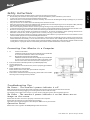 1
1
-
 2
2
-
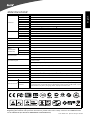 3
3
-
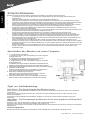 4
4
-
 5
5
-
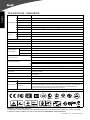 6
6
-
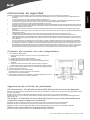 7
7
-
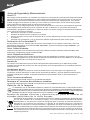 8
8
-
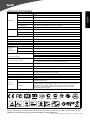 9
9
-
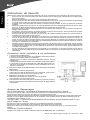 10
10
-
 11
11
-
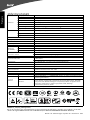 12
12
-
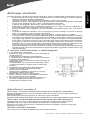 13
13
-
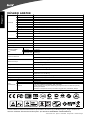 14
14
-
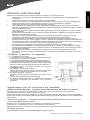 15
15
-
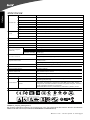 16
16
-
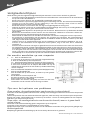 17
17
-
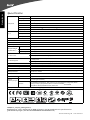 18
18
-
 19
19
-
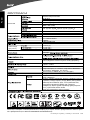 20
20
-
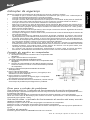 21
21
-
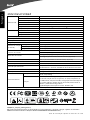 22
22
-
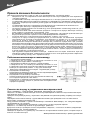 23
23
-
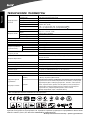 24
24
-
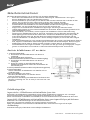 25
25
-
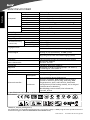 26
26
-
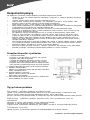 27
27
-
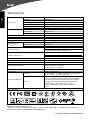 28
28
-
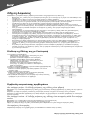 29
29
-
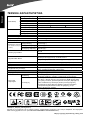 30
30
-
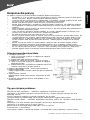 31
31
-
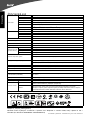 32
32
-
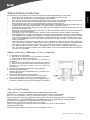 33
33
-
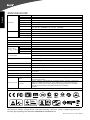 34
34
-
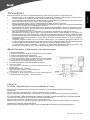 35
35
-
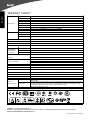 36
36
-
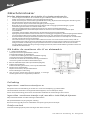 37
37
-
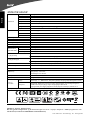 38
38
-
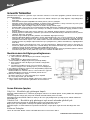 39
39
-
 40
40
-
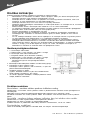 41
41
-
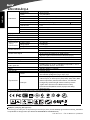 42
42
-
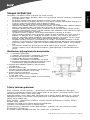 43
43
-
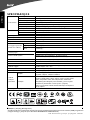 44
44
-
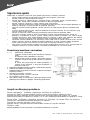 45
45
-
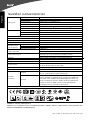 46
46
-
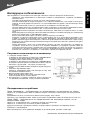 47
47
-
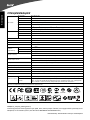 48
48
-
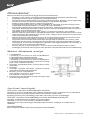 49
49
-
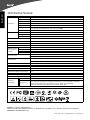 50
50
-
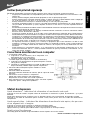 51
51
-
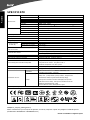 52
52
-
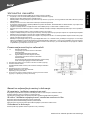 53
53
-
 54
54
-
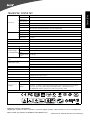 55
55
in andere talen
- English: Acer G195W Quick start guide
- italiano: Acer G195W Guida Rapida
- русский: Acer G195W Инструкция по началу работы
- français: Acer G195W Guide de démarrage rapide
- español: Acer G195W Guía de inicio rápido
- Deutsch: Acer G195W Schnellstartanleitung
- português: Acer G195W Guia rápido
- slovenčina: Acer G195W Stručná príručka spustenia
- dansk: Acer G195W Hurtig start guide
- suomi: Acer G195W Pikaopas
- čeština: Acer G195W Rychlý návod
- svenska: Acer G195W Snabbstartsguide
- eesti: Acer G195W Lühike juhend
- Türkçe: Acer G195W Hızlı başlangıç Kılavuzu
- română: Acer G195W Ghid de inițiere rapidă